Cómo guardar contraseñas en Chrome para iOS
Cuando sepa cómo guardar contraseñas en el Cromo aplicación para iOS, Chrome puede completar automáticamente esas contraseñas cuando sea necesario. Esto es conveniente, comparado con recordar docenas de contraseñas y escribir la información repetidamente. Sin embargo, puede suponer un riesgo para la seguridad.
Las instrucciones de este artículo se aplican a la aplicación Chrome en dispositivos iPhone y iPad con iOS 12 o posterior. Las versiones anteriores de la aplicación funcionan de manera similar.
Habilitar y deshabilitar las contraseñas guardadas en la aplicación Chrome para iOS
El cromo Contraseña guardada La función se puede habilitar o deshabilitar en unos pocos pasos.
Selecciona el Cromo icono en el dispositivo iOS para abrir el navegador Chrome.
Selecciona el Menú de Chrome, los tres puntos alineados horizontalmente ubicados en la parte inferior de la pantalla.
En el menú emergente que aparece, seleccione Ajustes.
Seleccione Contraseñas.
-
Toque en el Guardar contraseñas interruptor de palanca para habilitar o deshabilitar esta función.
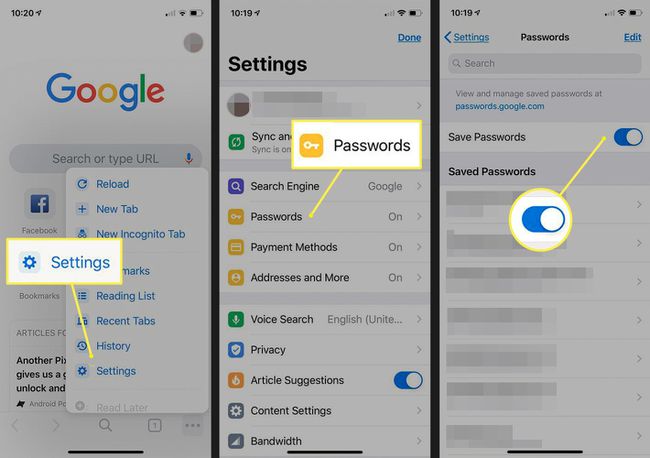
Si ha iniciado sesión en Chrome y sincroniza contraseñas, puede ver, editar o eliminar las contraseñas que se han almacenado. Ir a passwords.google.com en una computadora e ingrese las credenciales de su cuenta de Google.
Si no ha sincronizado las contraseñas, sus contraseñas solo se almacenan en el iPhone u otro dispositivo iOS donde las guardó.
Iniciar sesión con una contraseña guardada en la aplicación Chrome para iOS
Si utiliza las contraseñas guardadas, el proceso es prácticamente automático.
Abre el Cromo aplicación en el dispositivo iOS.
Vaya a un sitio que visitó antes.
-
Vaya al formulario de inicio de sesión del sitio. Chrome completa el formulario de inicio de sesión automáticamente si guardó la contraseña en el pasado.
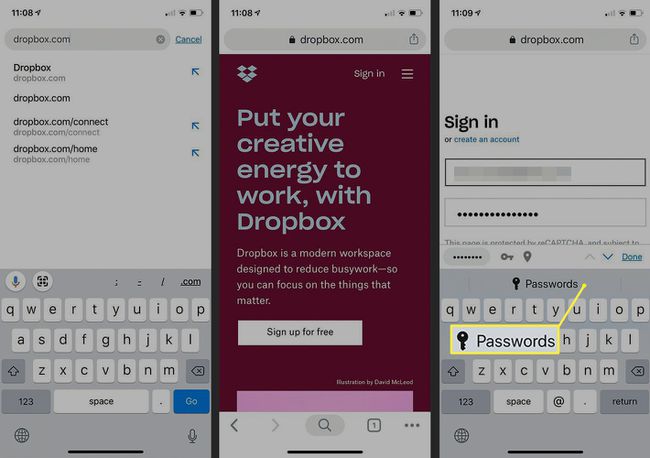
Si Chrome no sugiere una contraseña, seleccione Contraseñas encima del teclado, verifique su identidad con impresión o reconocimiento facial, luego seleccione su información de inicio de sesión en la pantalla que se abre.
Esto puede suceder si tiene más de una cuenta o contraseña guardada para el sitio web.
Eliminar de forma permanente las contraseñas guardadas en la aplicación Chrome para iOS
Si prefiere no guardar sus contraseñas y desea eliminar las que guardó en su iPhone en el pasado, puede eliminar permanentemente esas contraseñas en el dispositivo:
En la aplicación de Chrome, toque el menú de tres puntos en la parte inferior de la pantalla y seleccione Ajustes en el menú emergente.
-
Seleccione Contraseñas.

Seleccione Editar en la parte superior de la pantalla Contraseñas.
-
Seleccione cada contraseña guardada que desee eliminar para colocar una marca de verificación junto a ella. Seleccione Borrar en la parte inferior de la pantalla para eliminar permanentemente las contraseñas seleccionadas.

